نحوه خصوصی سازی فعالیت در Strava

اگر می خواهید از استراوا برای ردیابی تمرینات خود استفاده کنید ، اما نگرانی هایی در مورد ارسال مسیرهای دویدن و دوچرخه سواری برای همه جهان دارید ، نگران نباشید زیرا می توانید فعالیت های خود را خصوصی کنید.
Strava یک ردیاب تمرین است که به عنوان یک پلت فرم رسانه های اجتماعی عمل می کند. این به شما امکان می دهد تمرینات خود را با پیروان خود به اشتراک بگذارید و در چالش ها با کاربران سراسر جهان رقابت کنید. ارسال دویدن روزانه خود به Strava نگرانی های ایمنی را افزایش می دهد ، اما راه هایی وجود دارد که می توان تعداد افرادی را که می توانند دویدن های شما را مشاهده کنند ، محدود کرده و یا آنها را کاملاً خصوصی کنید.
ما به شما نشان می دهیم که چگونه تنظیمات خود را برای خصوصی سازی همه فعالیت های خود و نحوه خصوصی سازی فعالیت های فردی تغییر دهید. با این حال ، باید توجه داشت که وقتی فعالیتی را خصوصی می کنید ، هیچ چالشی به حساب نمی آید.
برای خصوصی سازی فعالیت های خود مراحل زیر را دنبال کنید.
چگونه می توان تمام فعالیت های خود را در Strava خصوصی کرد:
1. برنامه Strava را باز کنید
2. روی دنده در گوشه بالا سمت راست ضربه بزنید
برای دسترسی به تنظیمات ، روی نماد چرخ دنده ضربه بزنید.
اعتبار: تصویر صفحه: Strava
3. به پایین بروید و “Privacy Controls” را انتخاب کنید
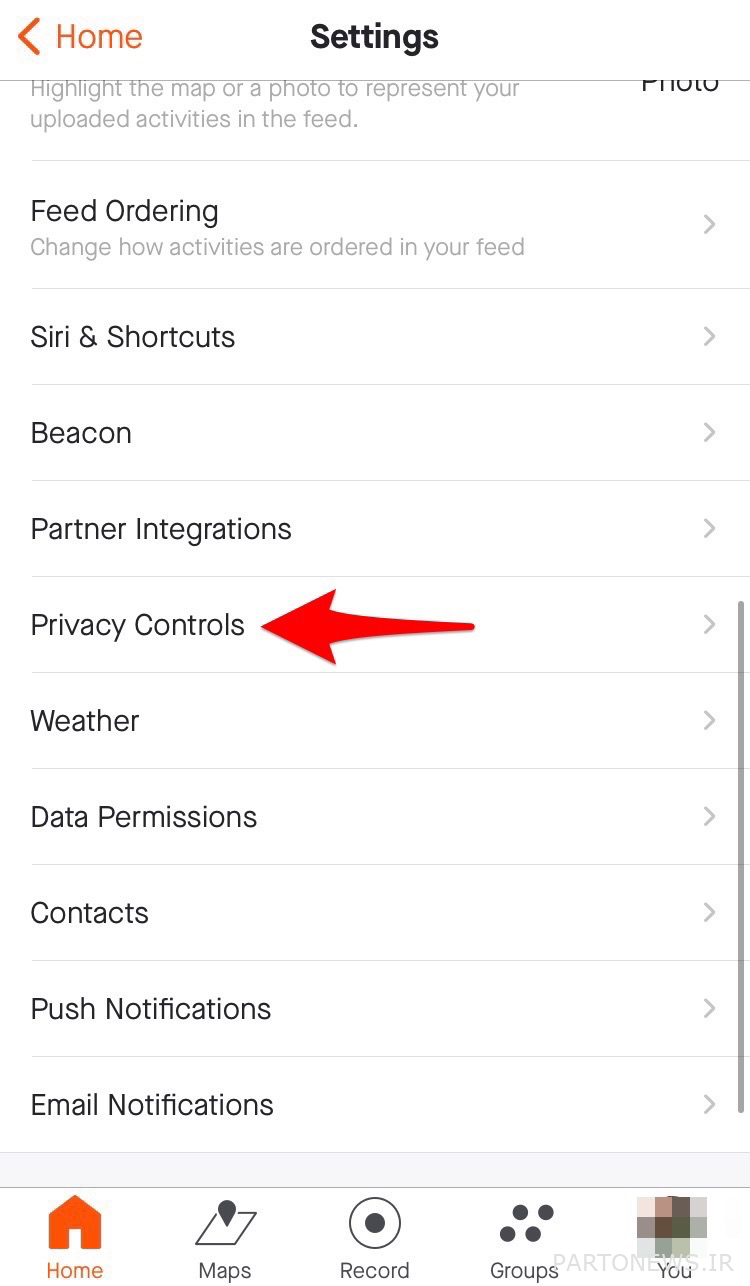
برای کنترل افرادی که می توانند فعالیت های شما را مشاهده کنند ، “کنترل های حریم خصوصی” را انتخاب کنید.
اعتبار: تصویر صفحه: strava
4- “Activities” را انتخاب کنید
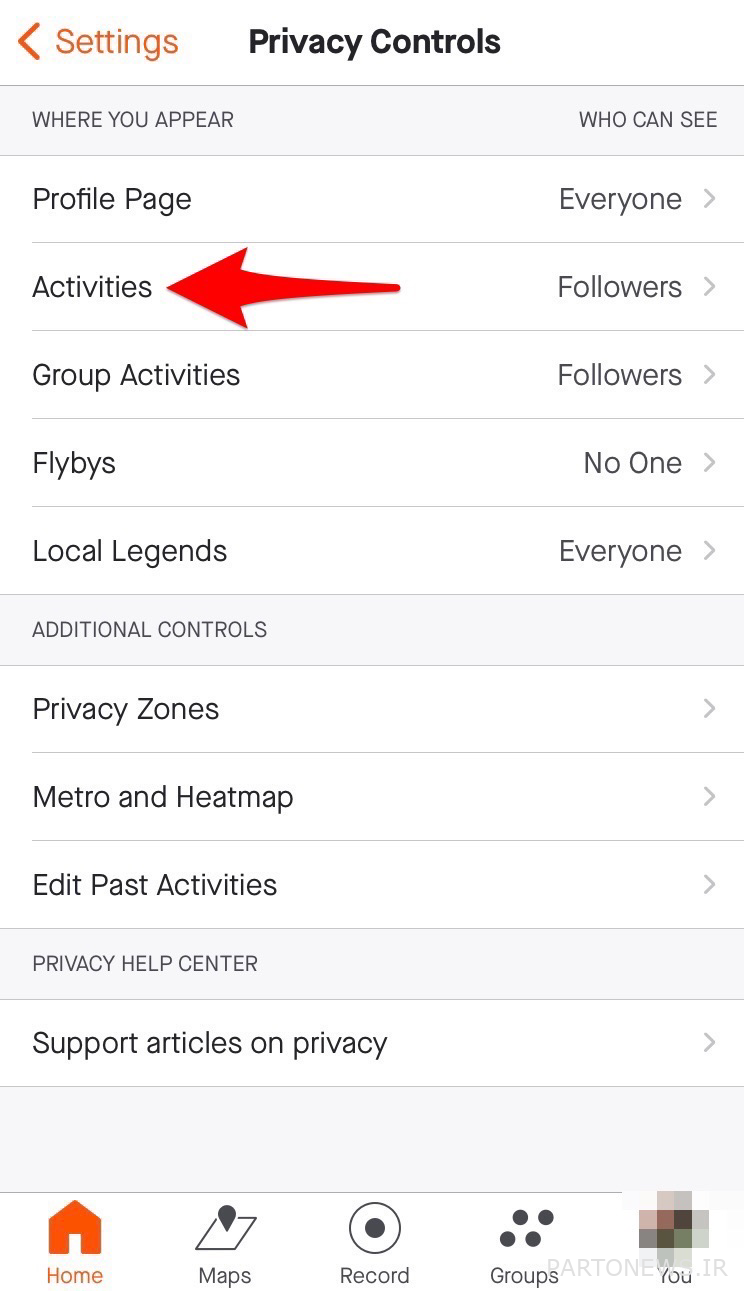
برای کنترل افرادی که می توانند فعالیت های شما را مشاهده کنند ، “Activities” را انتخاب کنید.
اعتبار: تصویر صفحه: strava
5. “Only You” را انتخاب کنید
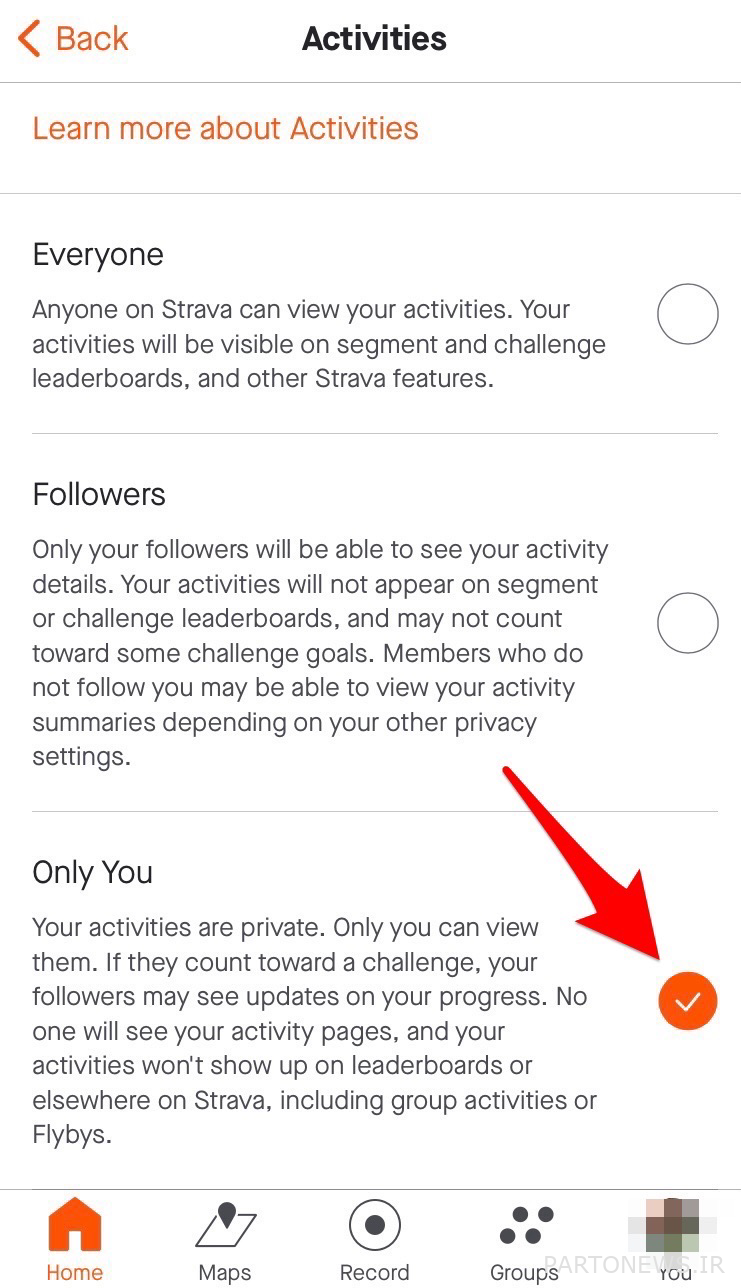
روی دایره کنار “Only You” ضربه بزنید تا فعالیت های شما خصوصی شوند.
اعتبار: اسکرین شات: STRAVA
این باعث می شود فقط شما بتوانید تمرینات خود را مشاهده کنید. جنبه منفی خصوصی سازی تمام تمرینات این است که فعالیت های شما نمی تواند به عنوان هیچ چالشی در نظر گرفته شود.
نحوه خصوصی سازی فعالیت در Strava:
1. “پایان” را در پایان تمرین خود انتخاب کنید
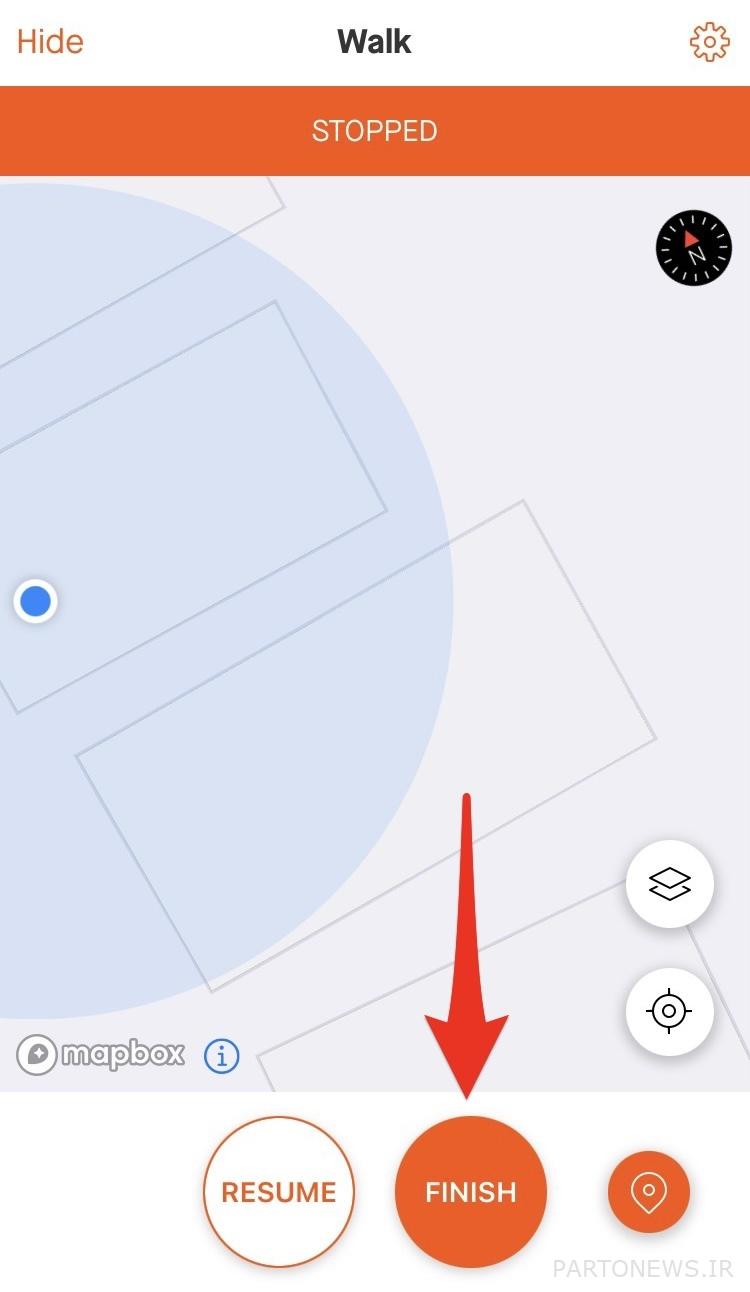
برای تکمیل ضبط فعالیت خود ، روی “پایان” ضربه بزنید.
اعتبار: اسکرین شات: STRAVA
2. به پایین “Privacy Controls” بروید و “Who can see” را انتخاب کنید
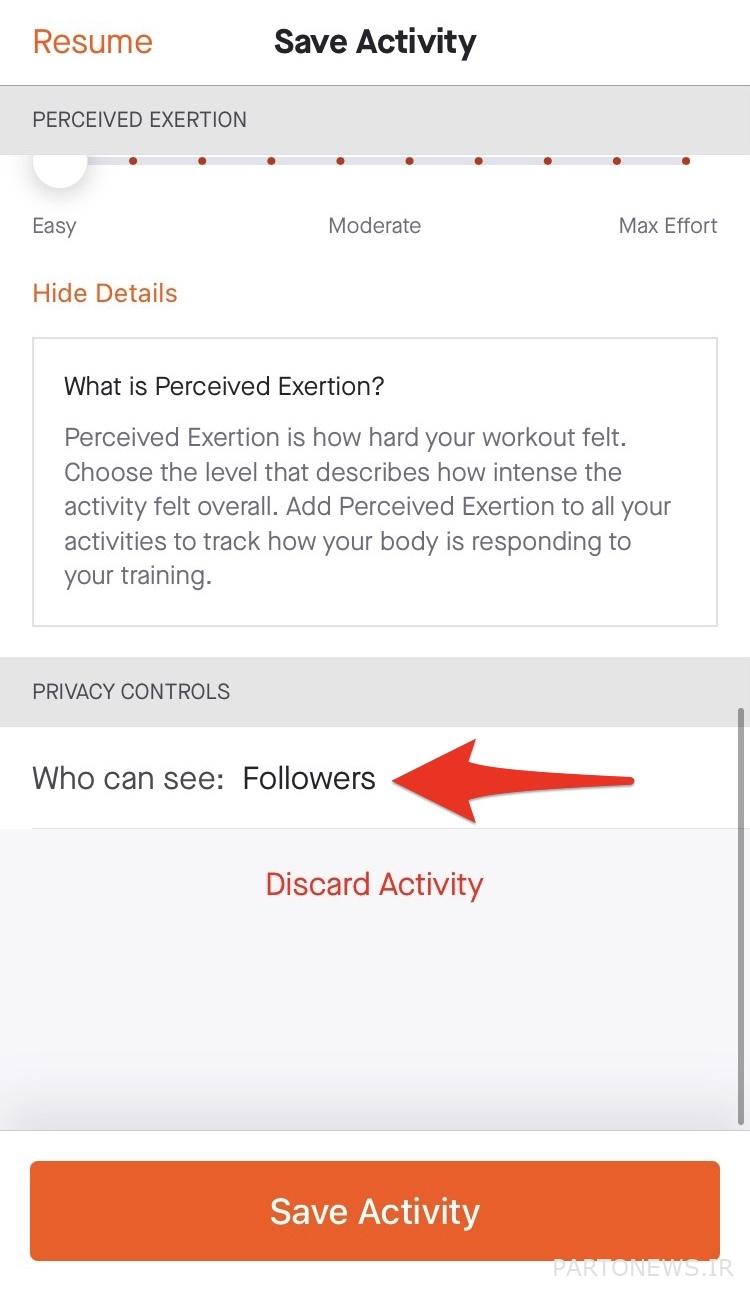
برای کنترل افرادی که می توانند فعالیت شما را مشاهده کنند ، “چه کسی می تواند ببیند” را انتخاب کنید.
اعتبار: اسکرین شات: STRAVA
3. “Only You” را انتخاب کنید
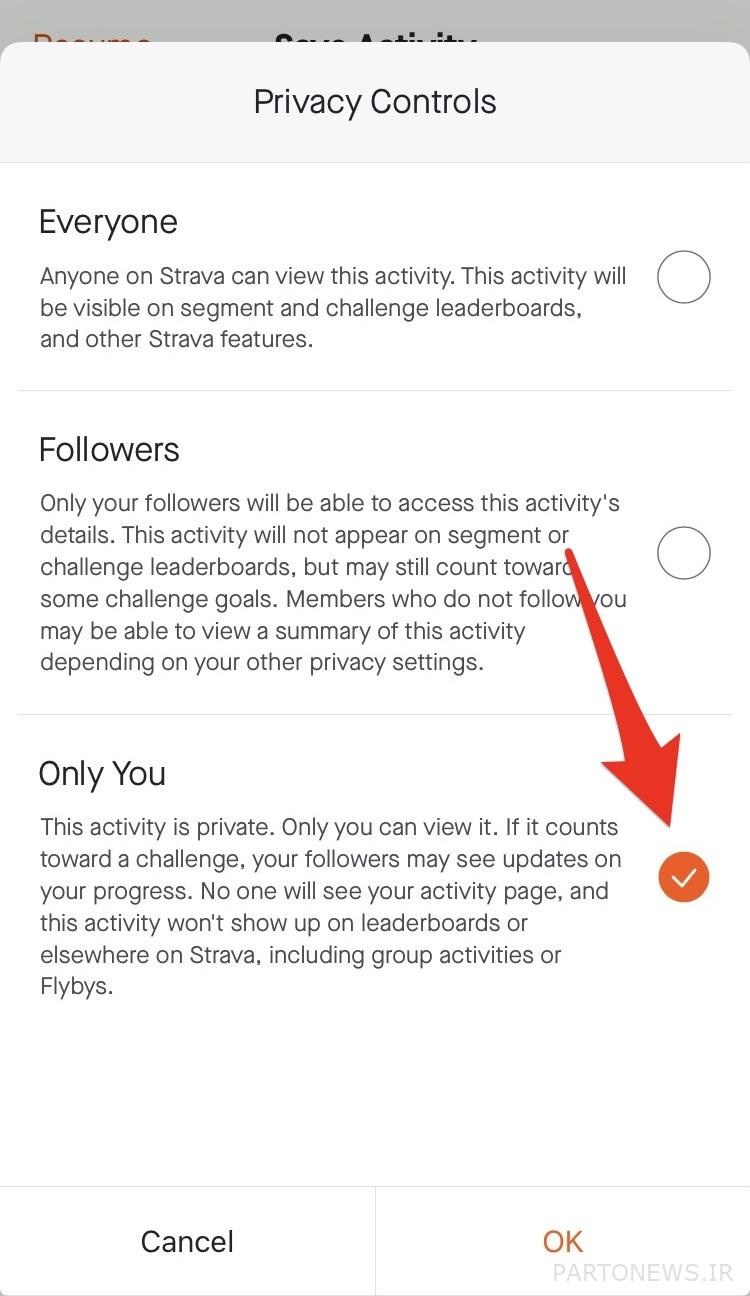
روی دایره کنار “Only You” ضربه بزنید تا فعالیت خود را خصوصی کنید.
اعتبار: تصویر صفحه: strava
4- “OK” را انتخاب کنید
5. “ذخیره فعالیت” را انتخاب کنید
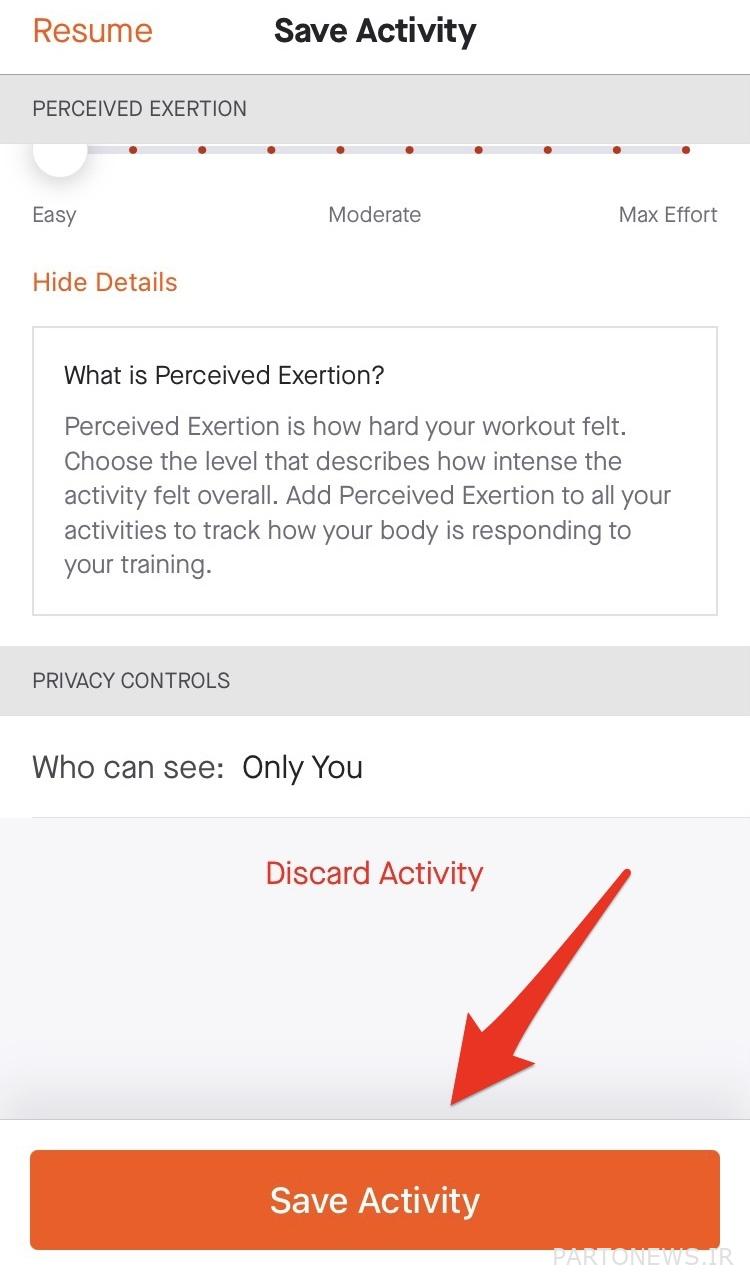
برای پایان ویرایش فعالیت خود ، روی “ذخیره فعالیت” ضربه بزنید.
اعتبار: اسکرین شات: STRAVA
چگونه می توان یک فعالیت گذشته نگر را در Strava خصوصی کرد:
1. به فعالیتی که می خواهید خصوصی کنید بروید
2. روی تمرین ضربه بزنید
3. روی سه نقطه نارنجی در گوشه بالا سمت راست ضربه بزنید
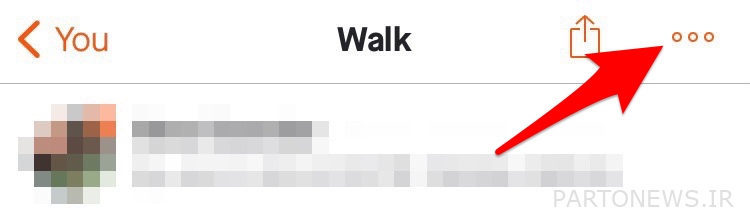
برای ویرایش فعالیت خود ، روی سه حلقه نارنجی ضربه بزنید.
اعتبار: اسکرین شات: STRAVA
4. “ویرایش فعالیت” را انتخاب کنید
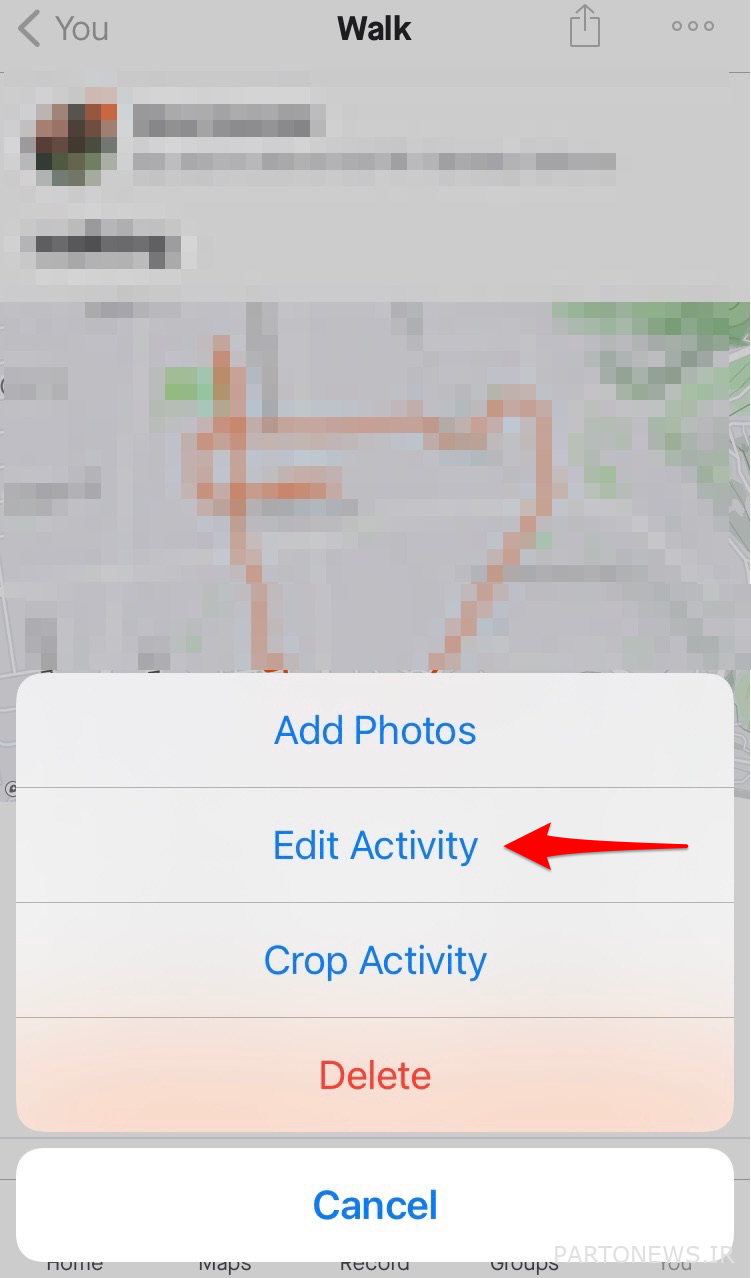
روی “ویرایش فعالیت” ضربه بزنید.
اعتبار: اسکرین شات: STRAVA
5. به پایین “کنترل حریم خصوصی” بروید
6. “Who can see” را انتخاب کنید
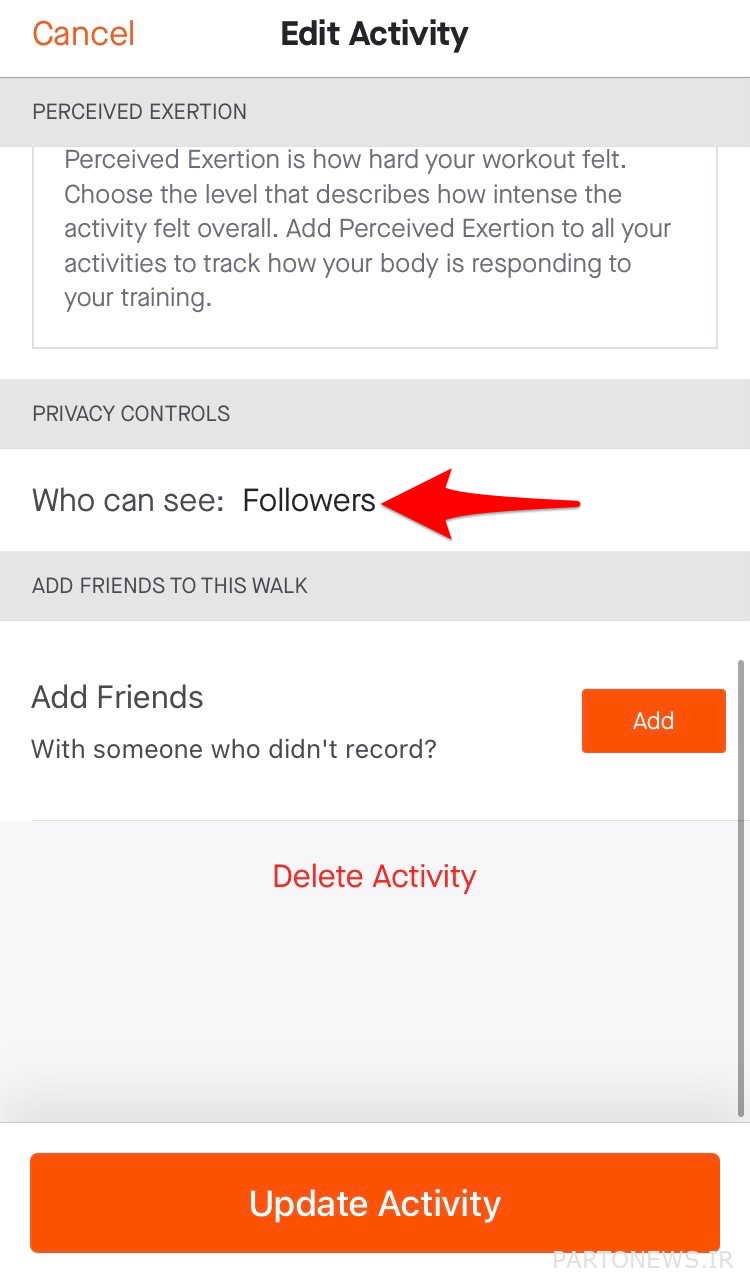
برای کنترل افرادی که می توانند فعالیت شما را مشاهده کنند ، “چه کسی می تواند ببیند” را انتخاب کنید.
اعتبار: تصویر صفحه: Strava
7. “Only You” را انتخاب کنید
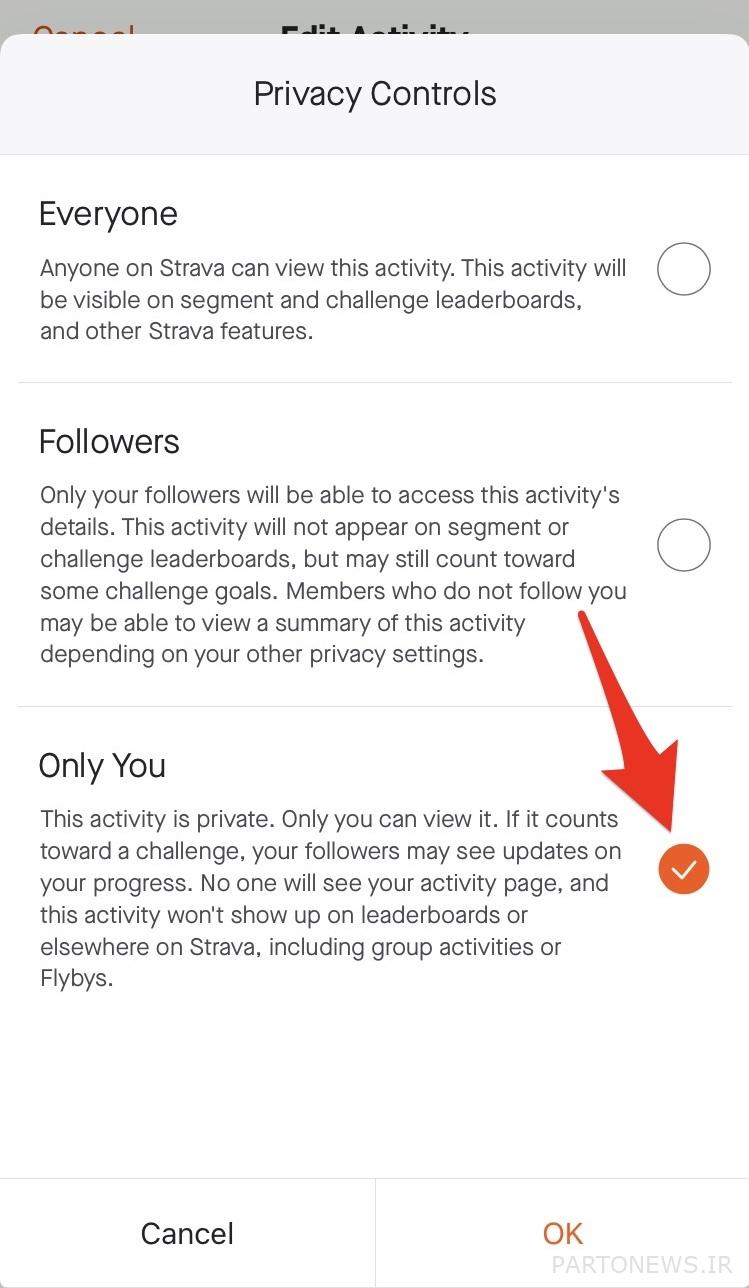
روی دایره کنار “Only You” ضربه بزنید تا فعالیت خود را خصوصی کنید.
اعتبار: تصویر صفحه: strava
8. روی “OK” ضربه بزنید
9. روی “Update Activity” ضربه بزنید
هنگامی که یک فعالیت خصوصی است ، قفل در پایین صفحه ظاهر می شود.
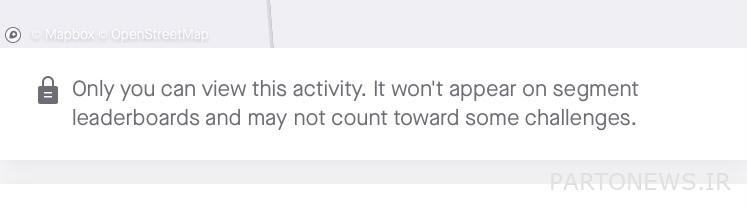
قفل زمانی ظاهر می شود که یک فعالیت خصوصی باشد.
اعتبار: تصویر از صفحه نمایش: strava

